¿Cómo eliminar el troyano de acceso remoto Dacls del sistema operativo?
Malware específico de MacConocido también como: troyano de acceso remoto Dacls
Obtenga un escaneo gratuito y verifique si su computadora está infectada.
ELIMÍNELO AHORAPara usar el producto con todas las funciones, debe comprar una licencia para Combo Cleaner. 7 días de prueba gratuita limitada disponible. Combo Cleaner es propiedad y está operado por RCS LT, la empresa matriz de PCRisk.
¿Cómo eliminar el virus Dacls de Mac?
¿Qué es Dacls RAT?
Dacls es un troyano de acceso remoto (RAT), diseñado para los sistemas operativos Mac. Es la variante de Mac de Dacls RAT, que se dirige a los sistemas operativos Windows y Linux. Los troyanos de acceso remoto funcionan al permitir el acceso remoto y el control sobre un dispositivo infectado. El nivel de control varía, algunas RAT pueden otorgarles a los ciberdelincuentes su uso: control a nivel de usuario sobre la máquina afectada. Por lo general, este tipo de malware se usa para robar datos, sin embargo, también pueden tener otras habilidades/características.
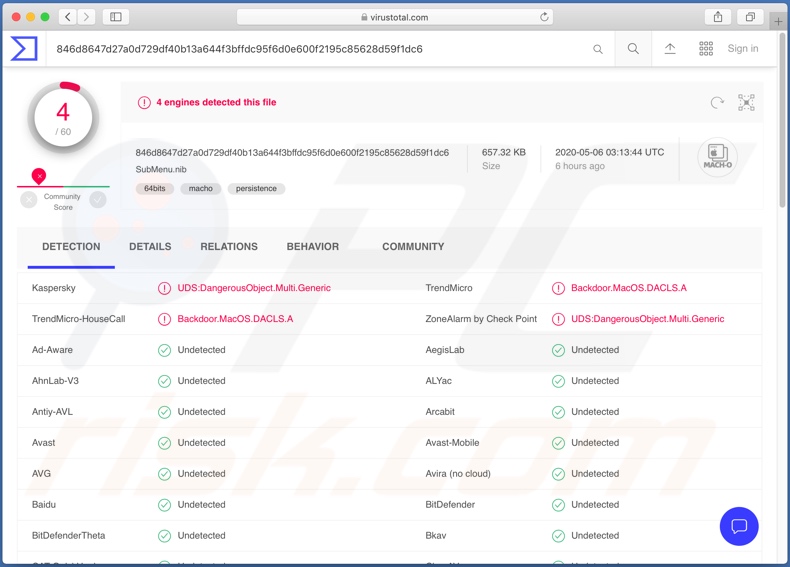
En el momento de la investigación, la versión para Mac de Dacls RAT no tenía funcionalidades idénticas a sus contrapartes maliciosas. Algunas de sus funciones no estaban operativas, sin embargo, no es improbable que este malware se actualice en el futuro y las funciones previstas se implementen por completo. Las funciones principales de este troyano son el escaneo de red, la ejecución de comandos del sistema, la gestión de archivos (renombrar, crear, eliminar, etc.), la infiltración y exfiltración de datos, la gestión de procesos en ejecución y la finalización. Para elaborar sobre algunas de estas habilidades y el mal uso potencial; Dacls puede causar infecciones en cadena. Como puede cargar archivos y ejecutarlos, puede infectar sistemas con malware adicional (por ejemplo. ransomware, criptomineros, etc.). Este RAT también puede finalizar la ejecución de cualquier aplicación, como cualquier herramienta antivirus, lo que puede evitar su detección y permitir que sigan utilizando indebidamente el dispositivo de forma malintencionada. Los Dacls pueden robar los datos almacenados en el sistema. Los posibles problemas causados por esto dependen de la información misma. Por ejemplo, los datos relacionados con el negocio y similares se pueden retener por rescate, bajo amenaza de publicación o venta a competidores. En general, cualquier contenido sensible y/o comprometido puede usarse para chantajear. En resumen, Dacls puede comprometer la integridad del dispositivo, causar graves problemas de privacidad, pérdidas financieras y provocar el robo de identidad. Si se sospecha o se sabe que Dacls (u otro malware) ya ha infectado el sistema, es crucial usar un antivirus para eliminarlo sin demora.
| Nombre | troyano de acceso remoto Dacls |
| Tipo de Amenaza | Mac malware, Mac virus |
| Nombres de Detección | Kaspersky (UDS:DangerousObject.Multi.Generic), AegisLab (Trojan.Multi.Generic.4!c), TrendMicro (Backdoor.MacOS.DACLS.A), Lista Completa (VirusTotal) |
| Nombre(s) del Proceso Malicioso | TinkaOTP (nombre del proceso puede variar) |
| Síntomas | Los troyanos están diseñados para infiltrarse sigilosamente en la computadora de la víctima y permanecer en silencio, por lo que no hay síntomas particulares claramente visibles en una máquina infectada. |
| Métodos de Distribución | Archivos adjuntos de correo electrónico infectados, anuncios maliciosos online, ingeniería social, 'cracks' de software. |
| Daño | Pérdida de información privada, contraseñas robadas e información bancaria, robo de identidad, la computadora de la víctima agregada a una botnet. |
| Eliminación de Malware |
Para eliminar posibles infecciones de malware, escanee su computadora con un software antivirus legítimo. Nuestros investigadores de seguridad recomiendan usar Combo Cleaner. Descargue Combo Cleaner para WindowsEl detector gratuito verifica si su equipo está infectado. Para usar el producto con todas las funciones, debe comprar una licencia para Combo Cleaner. 7 días de prueba gratuita limitada disponible. Combo Cleaner es propiedad y está operado por RCS LT, la empresa matriz de PCRisk. |
Hupigon, Luminosity, Pekraut, Cardinal y FireBird son algunos ejemplos de otros troyanos de acceso remoto. Este tipo de malware puede tener una amplia variedad de habilidades/funciones. Independientemente de cómo operan las RAT, el objetivo final es el mismo: generar ingresos para los ciberdelincuentes que los usan. Las infecciones RAT ponen en peligro la seguridad del dispositivo y del usuario, esto es cierto para todos los programas maliciosos. Por lo tanto, deben eliminarse inmediatamente después de la detección.
¿Cómo se instalaron las aplicaciones potencialmente no deseadas en mi computadora?
Se desconocen los métodos exactos utilizados para proliferar Dacls RAT. En general, las formas más comunes de distribuir malware son a través de campañas de spam, herramientas de activación ilegal ("cracking"), actualizaciones falsas y canales de descarga no confiables. El término "campaña de spam" define una operación a gran escala, durante la cual los correos electrónicos fraudulentos son enviados por miles. Estas cartas engañosas se presentan típicamente como "oficiales", "importantes", "urgentes" y similares. Los correos electrónicos tienen archivos infecciosos adjuntos o, alternativamente, pueden contener enlaces de descarga de contenido malicioso. Los archivos virulentos pueden estar en varios formatos, tales como: archivos (ZIP, RAR, etc.), ejecutables (.exe, .run, etc.), documentos de Microsoft Office y PDF, JavaScript, etc. Cuando se ejecutan, ejecutan o abierto de otro modo: inicia el proceso de infección (es decir, descarga/instalación de malware). En lugar de un producto con licencia activa, las herramientas de "craqueo" pueden descargar/instalar software malicioso. Los actualizadores falsos infectan los sistemas explotando las debilidades de los productos obsoletos y/o simplemente instalando malware en lugar de las actualizaciones prometidas. Fuentes de descarga no confiables, como sitios web no oficiales y gratuitos de alojamiento de archivos (freeware), redes de intercambio punto a punto (BitTorrent, eMule, Gnutella, etc.) y otros descargadores de terceros.
¿Cómo evitar la instalación de aplicaciones potencialmente no deseadas?
Se recomienda no abrir correos electrónicos sospechosos y/o irrelevantes, especialmente cualquier archivo adjunto o enlace que se encuentre en ellos, ya que hacerlo puede provocar una infección del sistema de alto riesgo. Se recomienda descargar solo desde canales oficiales y verificados. Además, es importante activar y actualizar siempre los productos con herramientas/funciones, proporcionadas por desarrolladores legítimos. Las herramientas de activación ilegal ("cracks") y los actualizadores de terceros no deben usarse, ya que a menudo se emplean para distribuir programas maliciosos. Para garantizar la integridad del dispositivo y la seguridad del usuario, es primordial tener instalado un paquete de antivirus/antispyware acreditado. Además, este software debe mantenerse actualizado, utilizado para ejecutar análisis regulares del sistema y eliminar todas las amenazas detectadas/potenciales. Si su computadora ya está infectada con PUA, le recomendamos que ejecute un análisis con Combo Cleaner Antivirus para Windows para eliminarlos automáticamente.
Proceso de Dacls RAT en el Monitor de actividad ("TinkaOPT", el nombre del proceso puede variar):
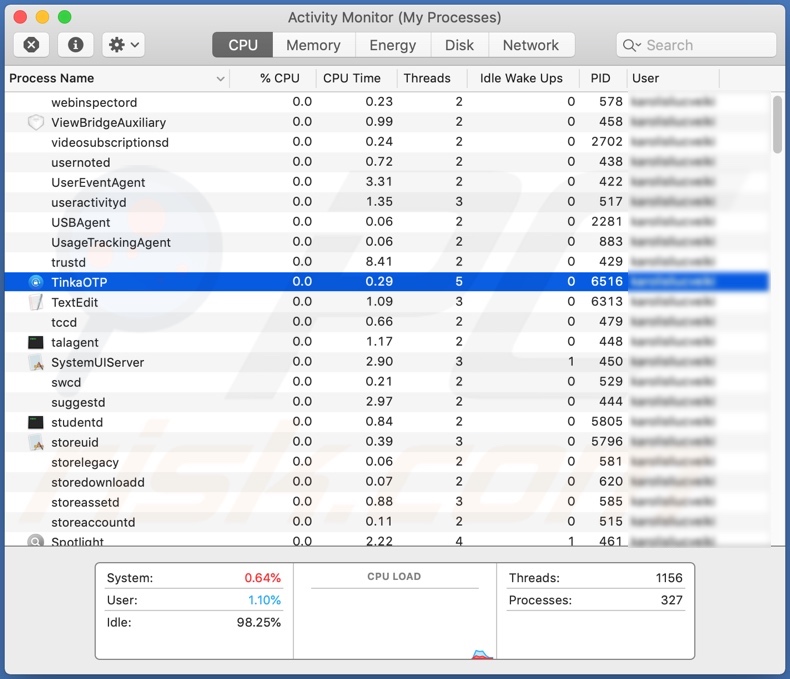
Eliminación automática instantánea de malware:
La eliminación manual de amenazas puede ser un proceso largo y complicado que requiere conocimientos informáticos avanzados. Combo Cleaner es una herramienta profesional para eliminar malware de forma automática, que está recomendado para eliminar malware. Descárguelo haciendo clic en el siguiente botón:
DESCARGAR Combo CleanerSi decide descargar este programa, quiere decir que usted está conforme con nuestra Política de privacidad y Condiciones de uso. Para usar el producto con todas las funciones, debe comprar una licencia para Combo Cleaner. 7 días de prueba gratuita limitada disponible. Combo Cleaner es propiedad y está operado por RCS LT, la empresa matriz de PCRisk.
Menú rápido:
- ¿Qué es Dacls?
- PASO 1. Eliminar los archivos y carpetas relacionados con la PUA de OSX.
- PASO 2. Eliminar extensiones falsas de Safari.
- PASO 3. Eliminar add-ons falsos Google Chrome.
- PASO 4. Eliminar plug-ins potencialmente no deseados Mozilla Firefox.
Video que muestra cómo eliminar adware y secuestradores de navegador de una computadora Mac:
Eliminar software publicitario:
Elimine las aplicaciones potencialmente no deseadas vinculadas a We Have Detected A Trojan Virus de la carpeta "Aplicaciones":

Haga clic en el icono del Finder. En la ventana del Finder, seleccione "Aplicaciones". En la carpeta de aplicaciones, busque por “MPlayerX”,“NicePlayer” o cualquier aplicación sospechosa y arrástrelas hasta la papelera. Tras eliminar las aplicaciones "basura" responsables de que aparezcan anuncios en línea, analice su Mac con un antivirus para descubrir elementos no deseados que puedan seguir ahí.
DESCARGAR eliminador de infecciones de malware
Combo Cleaner verifica si su equipo está infectado. Para usar el producto con todas las funciones, debe comprar una licencia para Combo Cleaner. 7 días de prueba gratuita limitada disponible. Combo Cleaner es propiedad y está operado por RCS LT, la empresa matriz de PCRisk.
Elimine los archivos y carpetas vinculados al troyano de acceso remoto dacls:

Haga clic en el icono del Finder: en el menú superior. Seleccione "Ir" y haga clic en "Ir a la carpeta...".
 Compruebe si hay archivos generados por adware en la carpeta /Library/LaunchAgents:
Compruebe si hay archivos generados por adware en la carpeta /Library/LaunchAgents:

En el campo de texto de "Ir a la carpeta...", introduzca: /Library/LaunchAgents

En la carpeta “LaunchAgents”, revise si hay cualquier tipo de archivo sospechoso que se haya instalado recientemente y envíelo a la Papelera. Ejemplos de archivos generados por adware: “installmac.AppRemoval.plist”, “myppes.download.plist”, “mykotlerino.ltvbit.plist”, “kuklorest.update.plist”, etc. El software publicitario suele instalar varios archivos siguiendo el mismo patrón.
 Revise si hay archivos generados por el adware en la carpeta /Library/Application Support:
Revise si hay archivos generados por el adware en la carpeta /Library/Application Support:

En el campo de texto de "Ir a la carpeta...", introduzca: /Library/Application Support

En la carpeta “Application Support”, mire si hay carpetas sospechosas que se hayan añadido recientemente. Por ejemplo, “MplayerX” o “NicePlayer” y, en tal caso, envíe esas carpetas a la Papelera.
 Revise si hay archivos vinculados al software publicitario en la carpeta ~/Library/LaunchAgents:
Revise si hay archivos vinculados al software publicitario en la carpeta ~/Library/LaunchAgents:

En el campo de texto de "Ir a la carpeta...", introduzca: ~/Library/LaunchAgents

En la carpeta “LaunchAgents”, revise si hay cualquier tipo de archivo sospechoso que se haya instalado recientemente y envíelo a la Papelera. Ejemplos de archivos generados por adware: “installmac.AppRemoval.plist”, “myppes.download.plist”, “mykotlerino.ltvbit.plist”, “kuklorest.update.plist”, etc. El software publicitario suele instalar varios archivos siguiendo el mismo patrón.
 Compruebe si hay archivos generados por adware en la carpeta /Library/LaunchDaemons:
Compruebe si hay archivos generados por adware en la carpeta /Library/LaunchDaemons:

En el campo de texto de "Ir a la carpeta...", introduzca: /Library/LaunchDaemons

En la carpeta “LaunchDaemons”, mire si se han añadido recientemente archivos sospechosos. Por ejemplo, “com.aoudad.net-preferences.plist”, “com.myppes.net-preferences.plist”, "com.kuklorest.net-preferences.plist”, “com.avickUpd.plist”, etc., y, en tal caso, envíelos a la Papelera.
 Analice su equipo Mac con Combo Cleaner:
Analice su equipo Mac con Combo Cleaner:
Si ha seguido todos los pasos siguiendo el orden correcto, su equipo Mac debería encontrarse libre de infecciones. Para asegurarse de que su sistema no está infectado, analícelo con el antivirus Combo Cleaner. Descárguelo AQUÍ. Tras descargar el archivo, haga doble clic sobre el instalador combocleaner.dmg; en la nueva ventana, arrastre el icono de Combo Cleaner hasta el icono de Aplicaciones. Seguidamente, abra el launchpad y haga clic en el icono de Combo Cleaner. Espere a que Combo Cleaner actualice la base de datos de definiciones de viru y haga clic en el botón "Start Combo Scan".

Combo Cleaner bucará infecciones de software malicioso en su equipo. Si el resultado del análisis antivirus es "no threats found", quiere decir que puede continuar con la guía de desinfección; de lo contrario, se recomineda eliminar las infecciones encontradas antes de continuar.

Tras eliminar los archivos y carpetas generados por el software publicitario, siga eliminando las extensiones dudosas de sus navegadores web.
Eliminar el troyano de acceso remoto dacls de los navegadores web:
 Eliminar extensiones maliciosas de Safari:
Eliminar extensiones maliciosas de Safari:
Eliminar las extensiones vinculadas a troyano de acceso remoto dacls de Safari:

Abra el navegador Safari; desde la barra de menú, seleccione "Safari" y haga clic en "Preferencias...".

En la ventana de preferencias, seleccione "Extensiones" y revise si se han añadido recientemente extensiones sospechosas. Si las encuentra, haga clic en el botón "Desinstalar" junto a ellas. Tenga en cuenta que puede desinstalar de forma segura todas las extensiones de su navegador Safari, ya que ninguna de ellas es imprescindible para el normal funcionamiento del navegador.
- Si sigue teniendo problemas con los redireccionamientos de navegador y anuncios no deseados, restaure Safari.
 Eliminar complementos maliciosos de Mozilla Firefox:
Eliminar complementos maliciosos de Mozilla Firefox:
Eliminar los complementos vinculados a troyano de acceso remoto dacls de Mozilla Firefox:

Abra su navegador Mozilla Firefox. En la parte superior derecha de la pantalla, haga clic en "Abrir Menú" (tres líneas horizontales). Del menú desplegado, elija "Complementos".

Seleccione la pestaña "Extensiones" y mire si se han añadido recientemente complementos sospechosos. Si las encuentra, haga clic en el botón "Eliminar" junto a ellas. Tenga en cuenta que puede desinstalar de forma segura todas las extensiones de su navegador Mozilla Firefox, ya que ninguna de ellas es imprescindible para el normal funcionamiento del navegador.
- Si sigue teniendo problemas con los redireccionamientos de navegador y anuncios no deseados, restablezca Mozilla Firefox.
 Eliminar extensiones maliciosas de Google Chrome:
Eliminar extensiones maliciosas de Google Chrome:
Eliminar los complementos vinculados a troyano de acceso remoto dacls en Google Chrome:

Abra Google Chrome y haga clic en el botón "menú de Chrome" (tres barras horizontales) ubicado en la parte superior derecha de la pantalla del navegador. Del menú desplegable, seleccione "Más herramientas" y haga clic en "Extensiones".

En la pantalla "Extensiones", mire si se han añadido recientemente complementos sospechosos. Si los encuentra, haga clic en el botón de la papelera junto a ellos. Tenga en cuenta que puede desinstalar de forma segura todas las extensiones de su navegador Google Chrome, ya que ninguna de ellas es imprescindible para el normal funcionamiento del navegador.
- Si sigue teniendo problemas con los redireccionamientos de navegador y anuncios no deseados, restablezca Google Chrome.
Compartir:

Tomas Meskauskas
Investigador experto en seguridad, analista profesional de malware
Me apasiona todo lo relacionado con seguridad informática y tecnología. Me avala una experiencia de más de 10 años trabajando para varias empresas de reparación de problemas técnicos y seguridad on-line. Como editor y autor de PCrisk, llevo trabajando desde 2010. Sígueme en Twitter y LinkedIn para no perderte nada sobre las últimas amenazas de seguridad en internet.
El portal de seguridad PCrisk es ofrecido por la empresa RCS LT.
Investigadores de seguridad han unido fuerzas para ayudar a educar a los usuarios de ordenadores sobre las últimas amenazas de seguridad en línea. Más información sobre la empresa RCS LT.
Nuestras guías de desinfección de software malicioso son gratuitas. No obstante, si desea colaborar, puede realizar una donación.
DonarEl portal de seguridad PCrisk es ofrecido por la empresa RCS LT.
Investigadores de seguridad han unido fuerzas para ayudar a educar a los usuarios de ordenadores sobre las últimas amenazas de seguridad en línea. Más información sobre la empresa RCS LT.
Nuestras guías de desinfección de software malicioso son gratuitas. No obstante, si desea colaborar, puede realizar una donación.
Donar
▼ Mostrar discusión